Microsoft Copilot dans Intune (préversion publique)
Cette fonctionnalité est disponible en préversion publique.
Microsoft Copilot for Security est un outil d’analyse de la sécurité par IA générative. Il peut vous aider, vous et votre organisation, à obtenir rapidement des informations et à prendre des décisions qui affectent la sécurité et les risques.
Intune a des fonctionnalités qui sont optimisées par Copilot. Ces fonctionnalités accèdent à vos données Intune et vous aident à gérer vos stratégies et paramètres, à comprendre votre posture de sécurité et à résoudre les problèmes d’appareil.
Il existe deux façons d’accéder à vos données Intune à l’aide de Copilot :
Microsoft Copilot dans Intune (cet article) : Copilot est incorporé dans Intune et est disponible dans le Centre d’administration Microsoft Intune. Les invites Copilot et leur sortie se trouvent dans le contexte d’Intune et de vos données Intune.
Cette expérience est axée sur l’administrateur informatique/professionnel de l’informatique.
Microsoft Copilot pour la sécurité : cette option est un Copilot autonome et est disponible dans le portail Microsoft Copilot for Security. Vous pouvez utiliser ce portail pour obtenir des insights de Copilot for Security pour tous vos services activés, comme Intune, Microsoft Defender, Microsoft Entra ID, Microsoft Purview, etc.
Cette expérience est axée sur le Centre des opérations de sécurité (SOC) et peut être utilisée par les administrateurs informatiques. Pour plus d’informations, consultez Accéder à vos données Microsoft Intune dans Copilot for Security.
Cet article se concentre sur Copilot dans Intune et décrit les fonctionnalités Intune que vous pouvez utiliser avec Copilot.
Avant de commencer
Pour utiliser Copilot dans Intune, vous devez connaître les informations suivantes :
Unités de calcul de Microsoft Copilot pour la sécurité (SCU) : Copilot dans Intune est inclus avec Microsoft Copilot pour la sécurité. Il n’existe aucune autre exigence de licence ou licence spécifique à Intune pour l’utilisation de Copilot dans Intune.
Pour plus d’informations sur les SKU, consultez :
Configuration de Copilot : avant de pouvoir utiliser les fonctionnalités Copilot dans Intune, Microsoft Copilot for Security doit être configuré et vous devez effectuer la première visite guidée dans le portail Microsoft Copilot for Security. Pour les tâches d’installation, consultez Bien démarrer avec Microsoft Copilot.
Vous pouvez vérifier l’état dans le Centre >d’administration IntuneAdministration du locataire>Copilot.
Rôles copilot : l’accès à Copilot dans Intune est géré via Copilot for Security ou l’ID Microsoft Entra. Pour utiliser Copilot dans Intune, vous ou votre équipe d’administration devez avoir le rôle approprié dans Copilot pour la sécurité ou Microsoft Entra ID. Il n’existe pas de rôle Intune intégré qui ait accès à Copilot.
Pour plus d’informations, consultez Rôles et authentification dans Microsoft Copilot pour la sécurité.
Source du plug-in Intune : pour utiliser Copilot dans Intune, vous devez activer le plug-in Intune dans Microsoft Copilot pour la sécurité. Ce plug-in vous permet d’accéder à vos données Intune et d’utiliser Copilot dans le Centre d’administration Intune.
Accédez au portail Copilot for Security et sélectionnez Sources (coin droit de la barre > d’invite).

Dans Gérer les sources, activez Microsoft Intune.

Conseil
Certains rôles peuvent activer ou désactiver des plug-ins. Pour plus d’informations, consultez Gérer les plug-ins dans Microsoft Copilot pour la sécurité.
Vos données Intune : Copilot utilise vos données Intune. Lorsqu’un administrateur Intune envoie une invite, Copilot peut uniquement accéder aux données pour lesquelles il dispose d’autorisations, ce qui inclut les rôles RBAC et les balises d’étendue qui lui sont attribuées.
Conseil
Pour obtenir des questions courantes sur Copilot dans Intune, accédez à Microsoft Copilot dans Intune FAQ.
Commencer à utiliser Copilot dans Intune
Pour accéder à Copilot dans Intune, connectez-vous au Centre d’administration Intune. L’écran d’accueil répertorie les méthodes de prise en main de Copilot.
Actuellement, il existe trois domaines pour utiliser Copilot dans Intune :
- Gestion des stratégies et des paramètres
- Détails de l’appareil et résolution des problèmes
- Requête d’appareil
Gestion des stratégies et des paramètres
Copilot est incorporé dans les paramètres de stratégie et avec vos stratégies existantes.
✅ Utiliser Copilot pour en savoir plus sur les paramètres individuels et les valeurs recommandées
Lorsque vous créez une stratégie Intune, vous ajoutez des paramètres et configurez ces paramètres pour répondre aux exigences de votre organisation. Lorsque vous ajoutez un paramètre, une info-bulle Copilot s’affiche.
Lorsque vous sélectionnez l’info-bulle Copilot, la fenêtre d’invite Copilot s’ouvre et fournit plus d’informations sur ce paramètre.
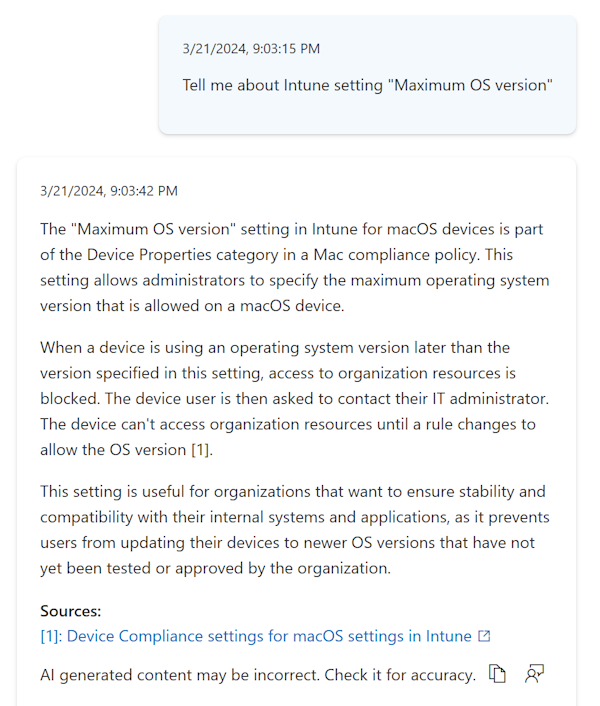
Dans la fenêtre Copilot, vous pouvez utiliser d’autres invites. Vous pouvez également sélectionner le guide d’invite et sélectionner dans une liste d’options existante.

Les invites Copilot peuvent vous aider à comprendre l’impact du paramètre, à rechercher les conflits potentiels et à fournir une valeur recommandée. Pour obtenir un exemple d’utilisation de Copilot avec le catalogue de paramètres, accédez à Utiliser le catalogue de paramètres pour créer des stratégies de configuration d’appareil.
Vous pouvez utiliser les info-bulles Copilot sur les types de stratégies suivants dans Intune :
- Stratégies de conformité
- Stratégies de configuration d’appareil, y compris le catalogue de paramètres
- La plupart des stratégies de sécurité de point de terminaison
✅ Utiliser Copilot pour résumer une stratégie existante
Sur vos stratégies Intune existantes, vous pouvez utiliser Copilot pour résumer la stratégie. Le résumé décrit le rôle de la stratégie, les utilisateurs et les groupes affectés à la stratégie, ainsi que les paramètres de la stratégie. Cette fonctionnalité peut vous aider à comprendre l’impact d’une stratégie et de ses paramètres sur vos utilisateurs et appareils.
Pour utiliser cette fonctionnalité dans Intune, sélectionnez une stratégie existante, puis sélectionnez Résumer avec Copilot.

Vous pouvez utiliser cette fonctionnalité sur les types de stratégies suivants dans Intune :
- Stratégies de conformité
- Stratégies de configuration d’appareil, y compris le catalogue de paramètres
- La plupart des stratégies de sécurité de point de terminaison
Détails de l’appareil et résolution des problèmes
✅ Utiliser Copilot pour obtenir les détails d’un appareil et résoudre les problèmes d’un appareil
Vous pouvez utiliser Copilot pour obtenir des informations spécifiques à l’appareil, telles que les applications installées, l’appartenance au groupe, etc.
Pour utiliser cette fonctionnalité dans Intune, sélectionnez un appareil, puis sélectionnez Explorer avec Copilot.

Lorsque la fenêtre Copilot s’ouvre, sélectionnez une invite et entrez une entrée obligatoire ou facultative, si nécessaire. Vous pouvez également ouvrir le guide d’invite pour certaines questions de suivi.
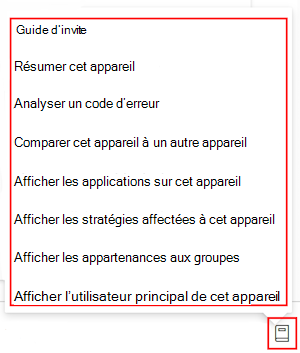
Pour plus d’informations sur l’utilisation de Copilot avec vos appareils, consultez Utiliser Microsoft Copilot dans Intune pour résoudre les problèmes liés aux appareils.
Conseil
Vous pouvez également utiliser Copilot pour vous aider à résoudre les problèmes d’appareil à l’aide de la requête d’appareil. Pour plus d’informations, consultez la section suivante.
Interroger avec Copilot dans la requête d’appareil
Vous pouvez utiliser Copilot pour vous aider à créer des requêtes KQL à exécuter lors de l’utilisation d’une requête d’appareil dans Intune.
Remarque
Pour utiliser la requête d’appareil dans votre locataire, vous devez disposer d’une licence qui inclut Analyses avancées Microsoft Intune. Pour plus d’informations, consultez Intune modules complémentaires.
Pour utiliser cette fonctionnalité dans Intune, sélectionnez un appareil, sélectionnez Requête d’appareil, puis requête avec Copilot.
Lorsque la fenêtre Copilot s’ouvre, entrez votre question sur l’appareil. Si la requête d’appareil prend en charge les propriétés nécessaires pour répondre à la question, Copilot génère une requête KQL que vous pouvez utiliser pour obtenir les données dont vous avez besoin.
Pour utiliser la requête générée par Copilot, sélectionnez Ajouter à l’éditeur pour l’ajouter à l’éditeur de requête dans requête d’appareil, ou sélectionnez Ajouter et exécuter pour l’ajouter à l’éditeur et l’exécuter automatiquement. Sélectionnez Comment cette requête a-t-elle été générée ? pour voir une explication générée par Copilot sur la façon dont elle a créé une requête en réponse à votre demande.
Voici quelques exemples de requêtes que vous pouvez essayer :
Defender s’exécute-t-il sur cet appareil ?
Affichez-moi les 5 derniers événements d’incident d’application sur cet appareil.
Quels sont les 10 principaux processus qui utilisent le plus de mémoire sur cet appareil ?
Afficher les certificats expirés sur cet appareil.
Afficher les 20 derniers fichiers créés récemment dans C :\Windows\folderPath
Cet appareil prend-il en charge TPM 2.0 ?
Afficher les pilotes sur cet appareil regroupés par nom de fournisseur.
Remarque
Copilot peut uniquement générer des requêtes pour les requêtes liées aux propriétés prises en charge par la requête d’appareil. Vous ne pouvez pas utiliser cette fonctionnalité pour demander à Copilot des détails sur l’appareil au-delà de ce qui est disponible dans la requête d’appareil. Pour obtenir la liste complète des propriétés prises en charge dans la requête d’appareil, accédez à Requête d’appareil.



